Résumé IA vérifié ◀▼
Commencez votre essai en utilisant l’assistant de configuration Zendesk pour configurer les fonctionnalités de base. Personnalisez le pied de page de vos e-mails, ajoutez une réponse automatique facultative et invitez les membres de votre équipe. Connectez votre adresse e-mail d’assistance via diverses options comme Gmail, Microsoft Exchange ou le transfert d’e-mails.
Pour vous aider à démarrer avec Zendesk Suite, Zendesk vous fournit un assistant de configuration. Utilisez cet assistant pour configurer les fonctionnalités de base dans votre compte.
Les étapes de configuration incluent :
Lancer l’assistant de configuration
Zendesk propose des comptes gratuits que vous pouvez utiliser pour tester Zendesk Suite.
Pour commencer un essai Zendesk Suite
- Ouvrez l’Accueil Zendesk et sélectionnez Essai gratuit.
Vous pouvez aussi commencer un essai en sélectionnant Essai gratuit sur la Page des tarifs Zendesk.
Lorsque vous commencerez votre essai, vous recevrez un message vous demandant de vérifier votre compte.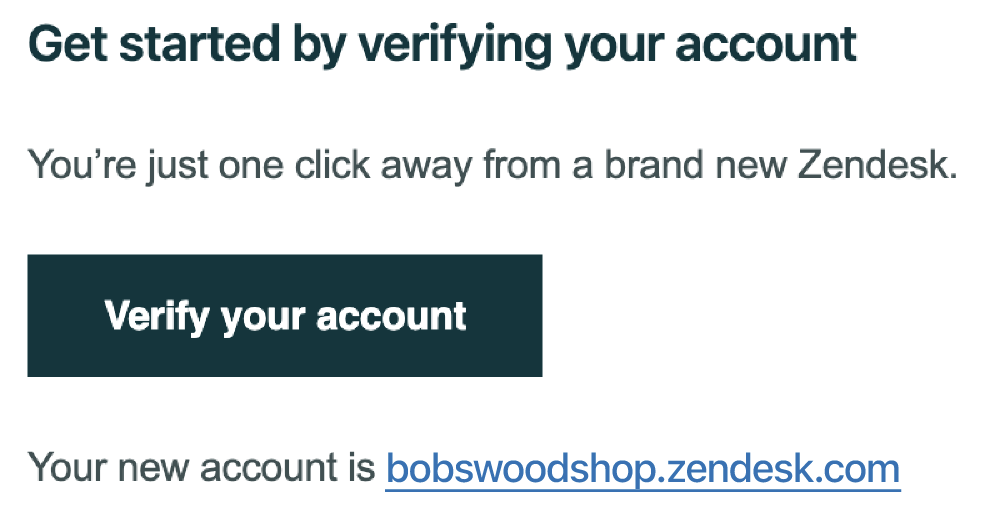
- Dans l’e-mail, cliquez sur Vérifier votre compte.
Un message de bienvenue s’affiche.
- Cliquez sur Allons-y pour lancer la configuration.

Étape 1 : modifier le pied de page de votre e-mail
Personnalisez les informations incluses dans les e-mails que vous envoyez à vos clients pour qu’ils sachent toujours comment vous contacter. Pour en savoir plus, consultez Personnalisation de vos notifications par e-mail.
Pour personnaliser votre pied de page d’e-mail
- Saisissez votre Nom d’entreprise, Site web et Numéro d’assistance.
Les clients voient ces informations lorsque vous leur envoyez des messages depuis Zendesk.
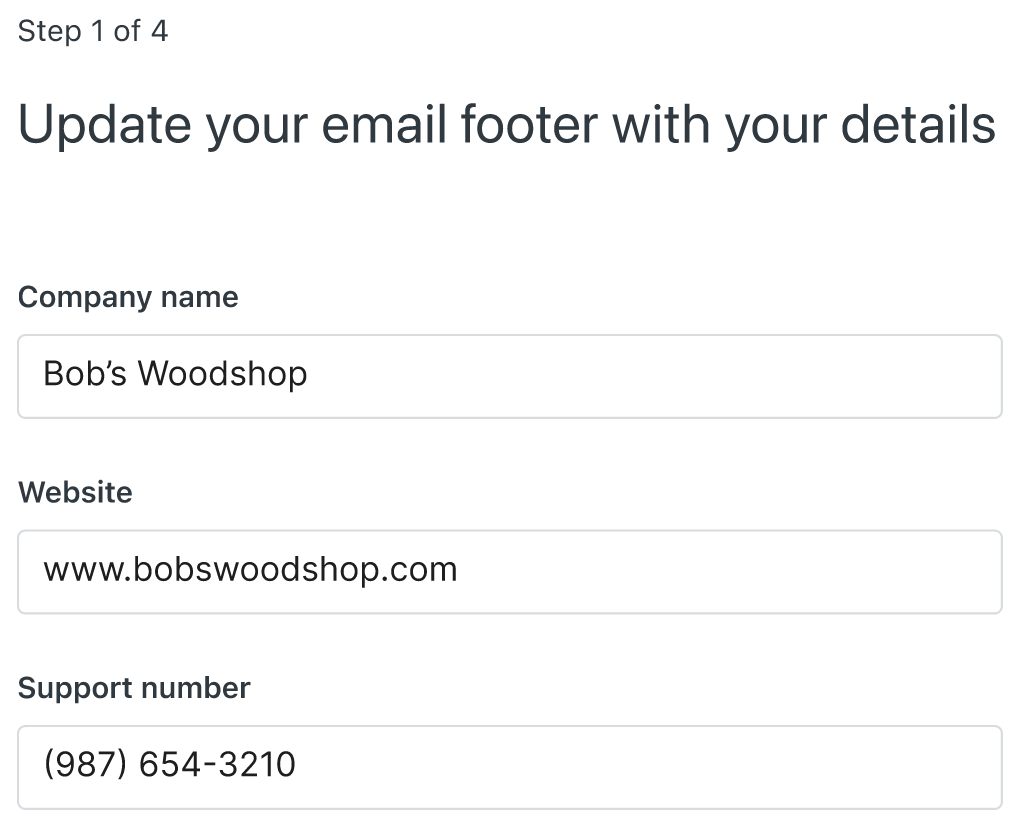
- Cliquez sur Suivant pour continuer la configuration.
Étape 2 : ajouter une réponse automatique (facultatif)
Il peut être utile de faire savoir à vos clients que vous avez reçu leurs demandes d’assistance et le délai avant votre réponse. Vous pouvez automatiser cet accusé de réception ou ignorer cette étape.
Pour ajouter une réponse automatique
- Cliquez sur Allons-y.
- Personnalisez votre message de réponse automatique en ajoutant un Sujet et un Message.
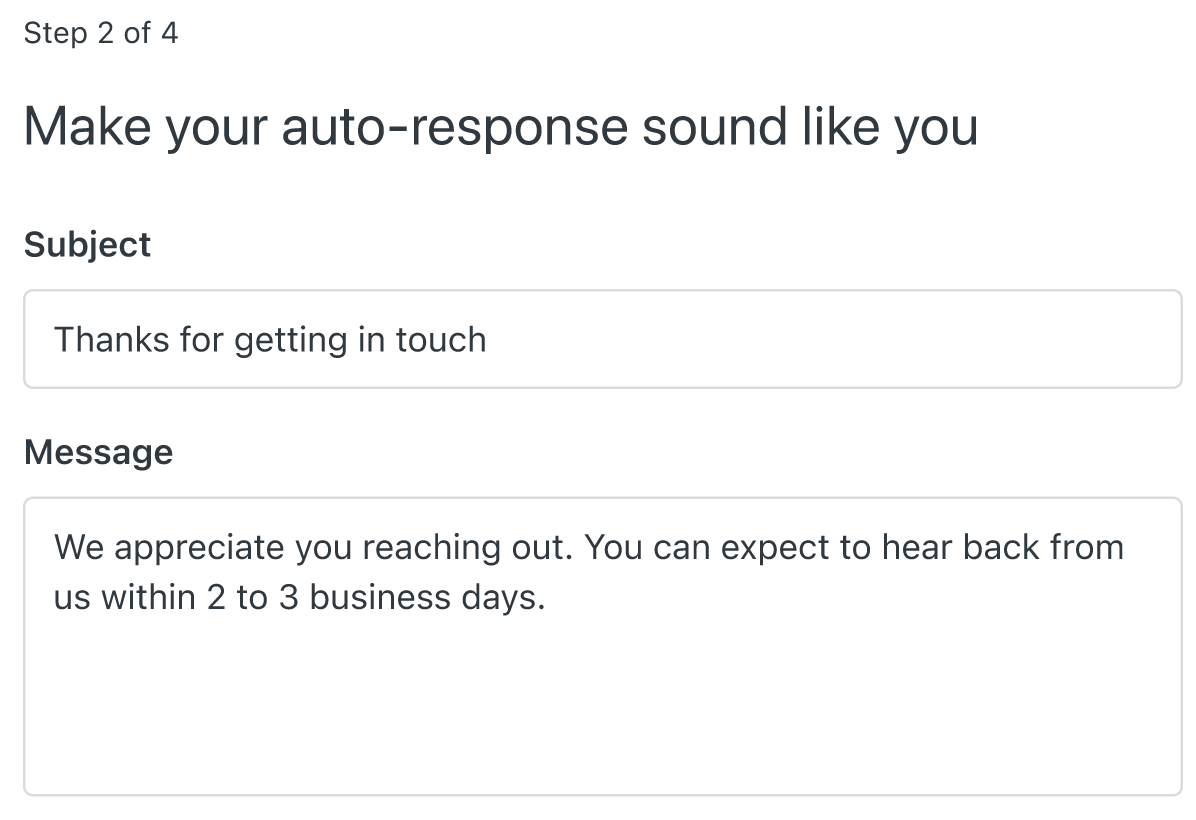
- Cliquez sur Suivant pour continuer la configuration.
Étape 3 : ajouter des membres à l’équipe (facultatif)
Dans le cadre de la configuration, vous pouvez ajouter des membres supplémentaires (4 max.) à l’équipe de votre compte. Les membres de l’équipe agissent en tant qu’agents et administrateurs pour vous aider à gérer les demandes d’assistance. Vous pouvez ignorer cette étape et ajouter des membres à votre équipe plus tard. Pour en savoir plus, consultez Ajout d’agents et d’administrateurs.
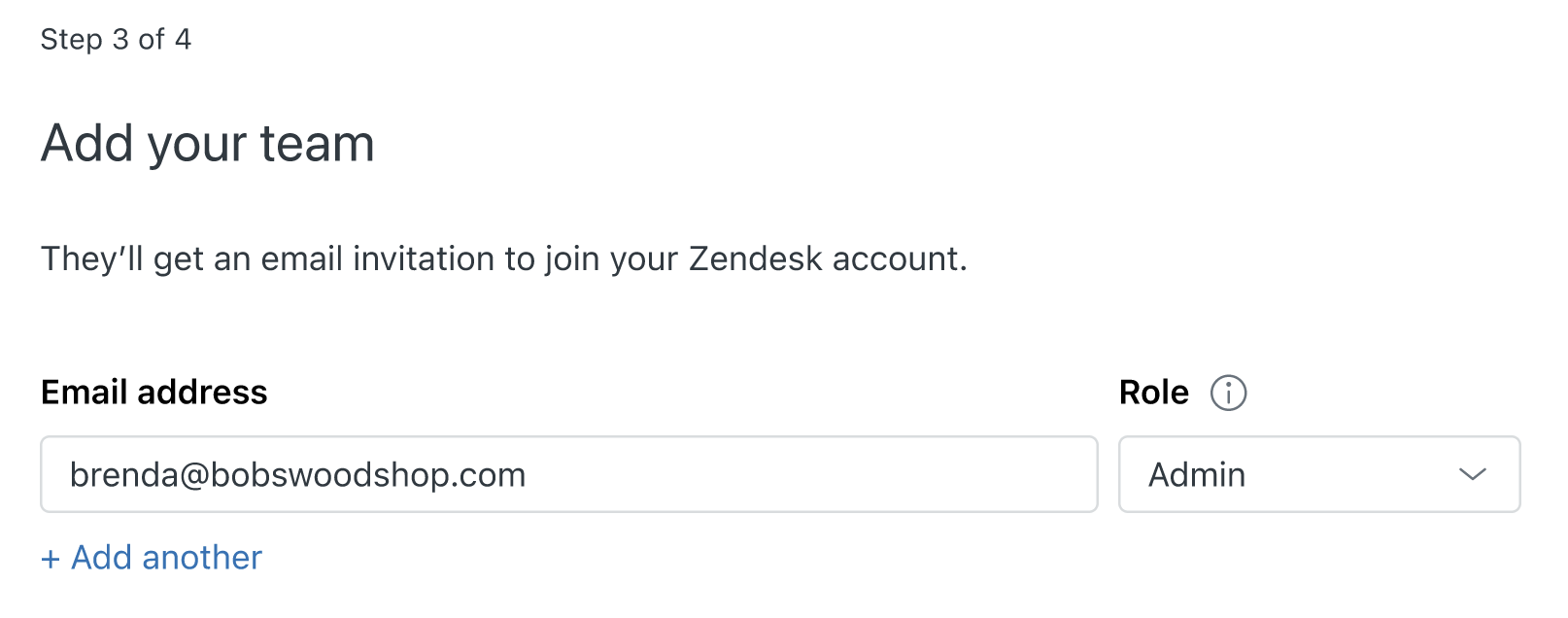
Pour ajouter des membres à l’équipe
- Saisissez une adresse e-mail pour votre membre de l’équipe.
- Sélectionnez un rôle pour le membre de l’équipe.
Les agents travaillent sur des tickets et répondent aux demandes des clients. Les administrateurs peuvent travailler sur des tickets et gérer en plus les paramètres des comptes.
- Cliquez sur +Ajouter un autre pour ajouter d’autres membres à l’équipe.
Vous pouvez ajouter jusqu’à 4 membres supplémentaires dans un compte d’essai, avec un total de 5 personnes (4 membres de l’équipe et vous-même).
- Quand vous avez terminé d’ajouter des membres à votre équipe, cliquez sur Envoyer l’invitation.
Vos membres de l’équipe recevront un e-mail d’invitation à rejoindre votre compte Zendesk.
Étape 4 : connecter votre adresse e-mail d’assistance
L’étape finale consiste à connecter votre adresse e-mail d’assistance pour qu’elle commence à recevoir des demandes d’assistance de la part de vos clients. Il y a plusieurs manières de connecter votre adresse e-mail d’assistance, en fonction de vos préférences et votre fournisseur de messagerie.
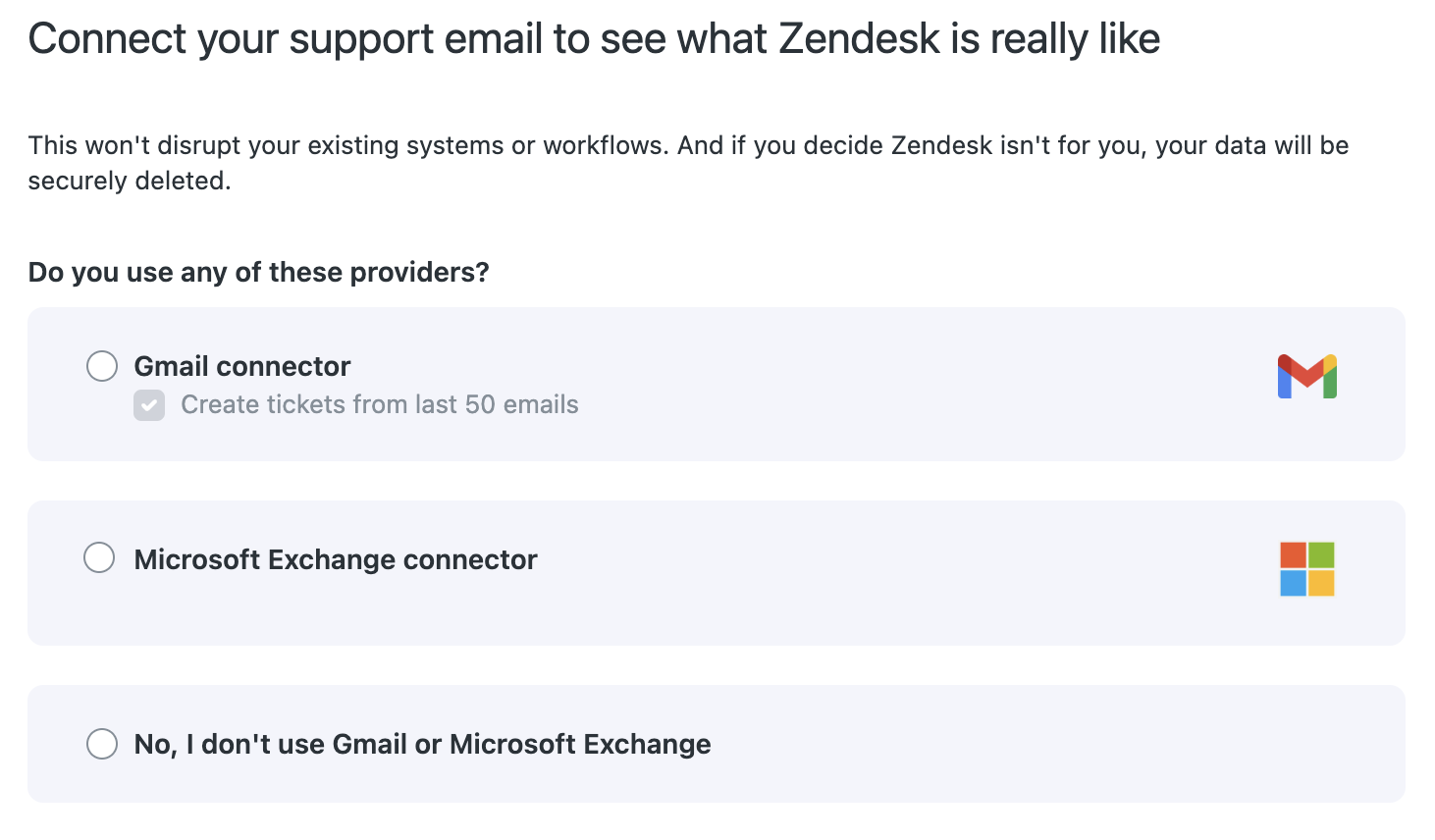
Si vous n’êtes pas prêt à connecter votre adresse e-mail, cliquez sur Ignorer. Il vous sera demandé de vous connecter plus tard.
- Connexion avec Gmail
- Connexion avec Microsoft Exchange
- Connexion avec transfert d’e-mails
- Connexion avec une adresse e-mail Zendesk
Options de configuration d’e-mail
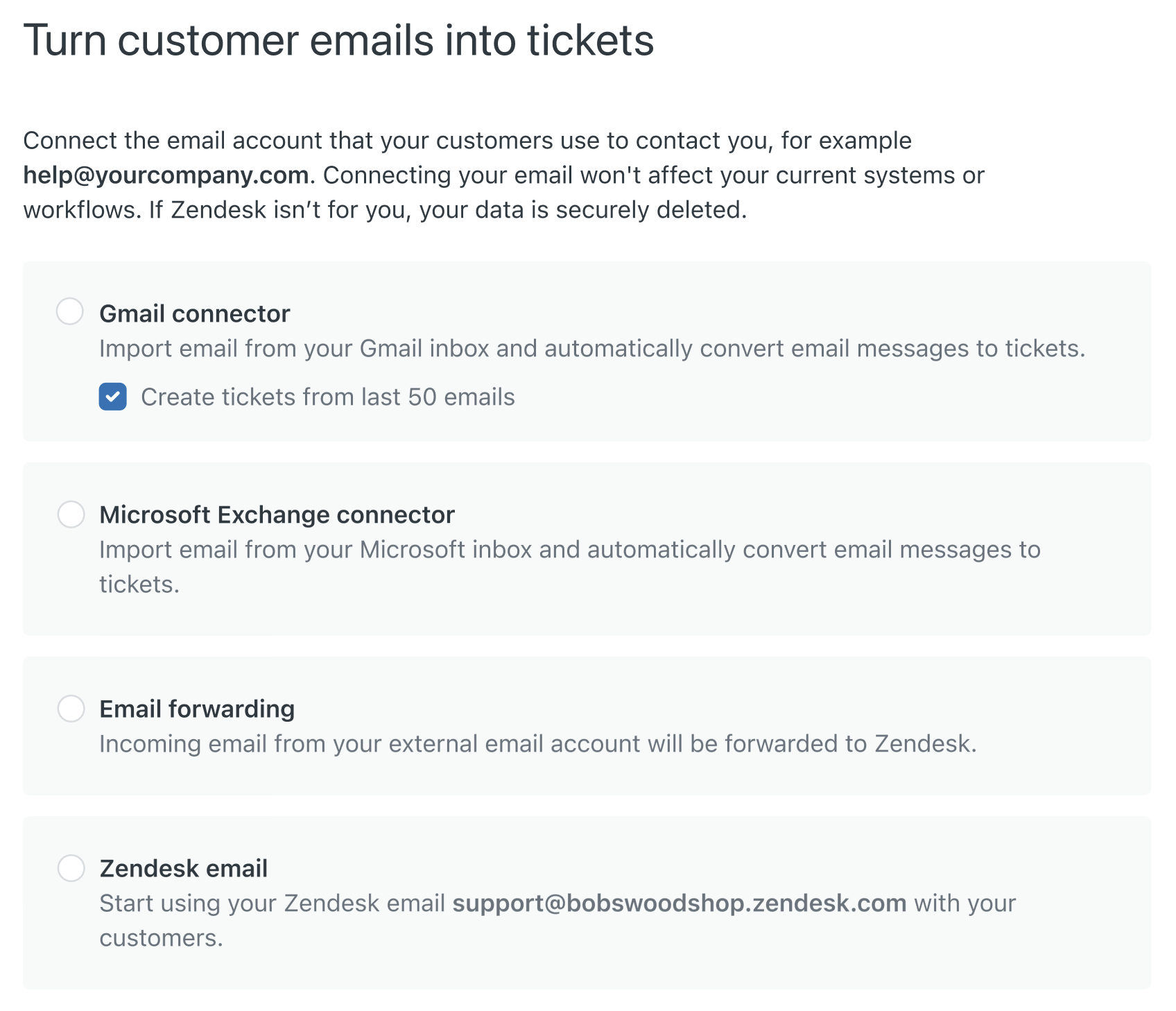
Connexion avec Gmail
Vous pouvez importer des e-mails à partir d’une ou plusieurs boîtes de messagerie Gmail et automatiquement convertir ces e-mails en tickets. Cette option est utile si vous êtes une petite entreprise avec peu de trafic d’e-mails. Google limite l’envoi de messages à 500 par jour pour Gmail et 2 000 par jour pour Google Apps. Pour en savoir plus, consultez Connexion à votre compte Gmail.
Pour vous connecter avec Gmail
- Lorsque la page Connecter votre adresse e-mail d’assistance s’affiche, cliquez sur Gmail.
- Cliquez sur Suivant.
- Choisissez le compte Gmail auquel vous voulez vous connecter.
- Cliquez sur Continuer pour vous connecter au Connecteur Zendesk pour la messagerie.
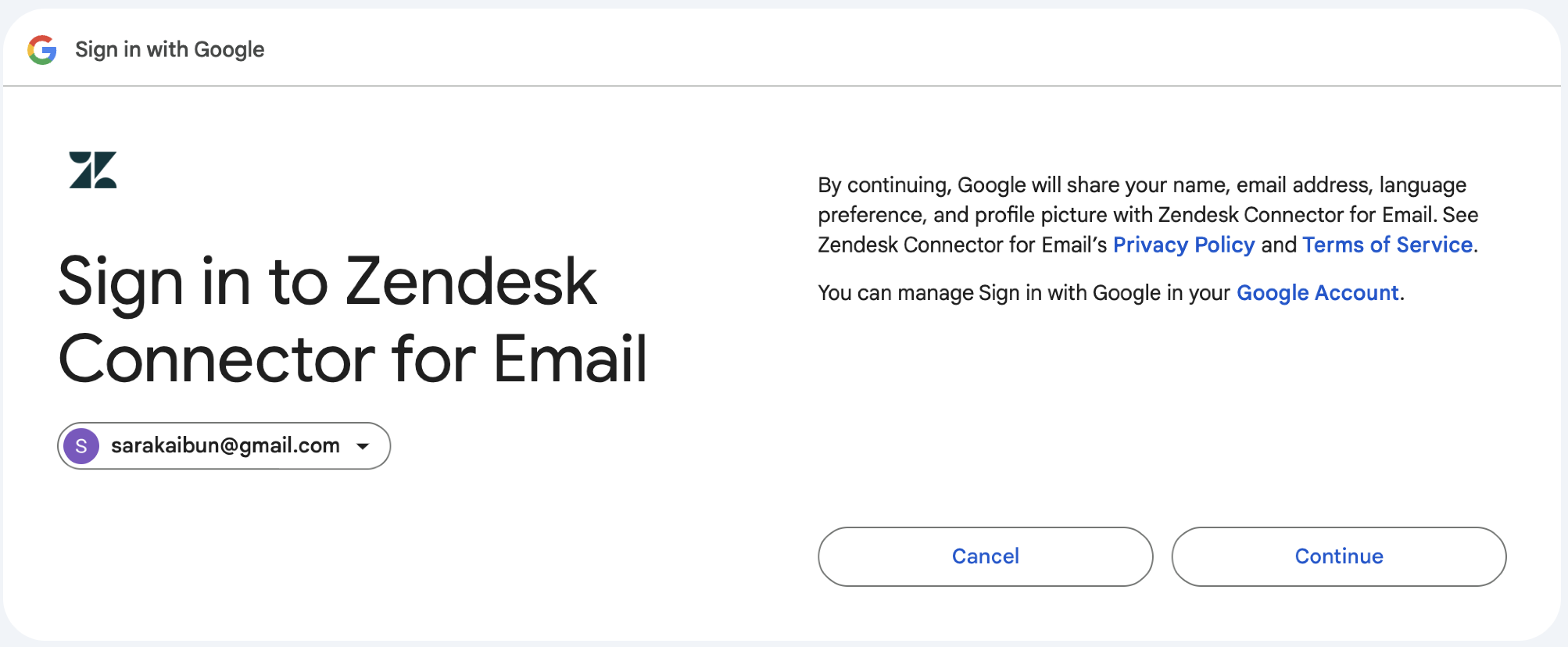
- Cochez la case Lire, composer et envoyer des e-mails à partir de votre compte Gmail.
- Cliquez sur Continue.
Un message s’affiche pour vous indiquer que votre adresse e-mail est connectée.
Une fois la configuration terminée, apprenez-en plus sur Zendesk en résolvant un ticket test. Consultez Résoudre un ticket test.
Connexion avec Microsoft Exchange
Le connecteur Microsoft Exchange vous permet de connecter vos serveurs de messagerie non Zendesk basés sur Microsoft Exchange directement à votre instance Zendesk Support. Pour en savoir plus, consultez Connexion de votre compte Microsoft Exchange à Zendesk.
Pour vous connecter avec Microsoft Exchange.
- Lorsque la page Connecter votre adresse e-mail d’assistance s’affiche, cliquez sur Microsoft Exchange.
- Cliquez sur Suivant.
- Il est possible que vous deviez vous connecter à Microsoft à l’aide de vos identifiants.
Saisissez votre adresse e-mail et votre mot de passe.
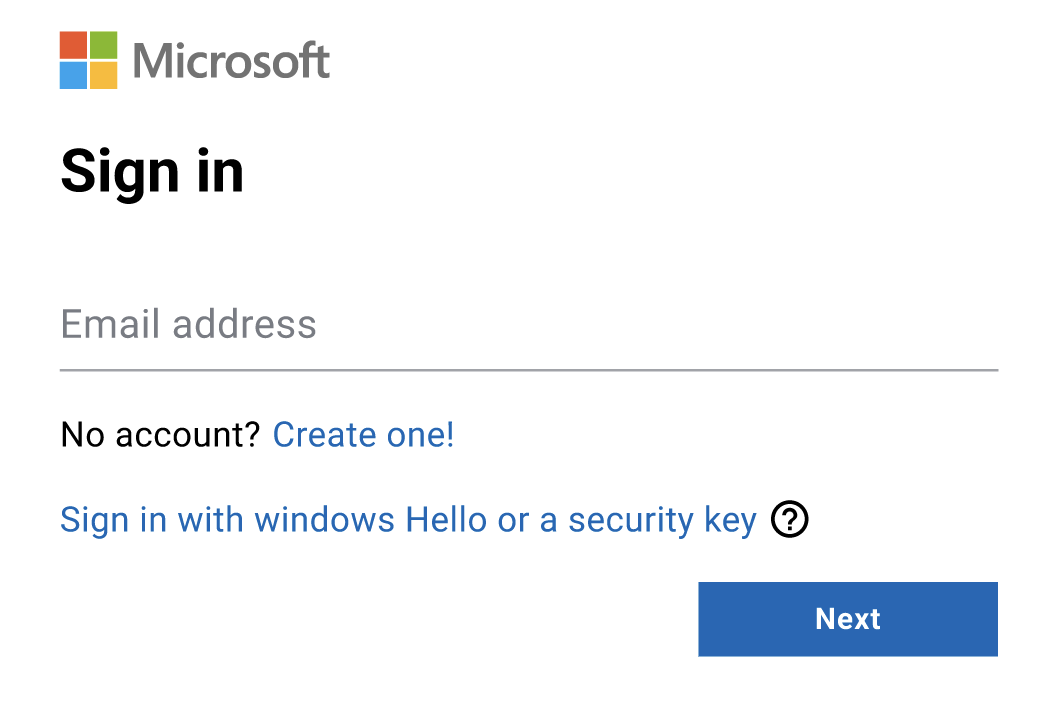
- Cliquez sur Suiv. pour vous connecter au Connecteur Zendesk pour la messagerie.
- Cliquez sur Accepter pour accorder l’accès au compte de messagerie.
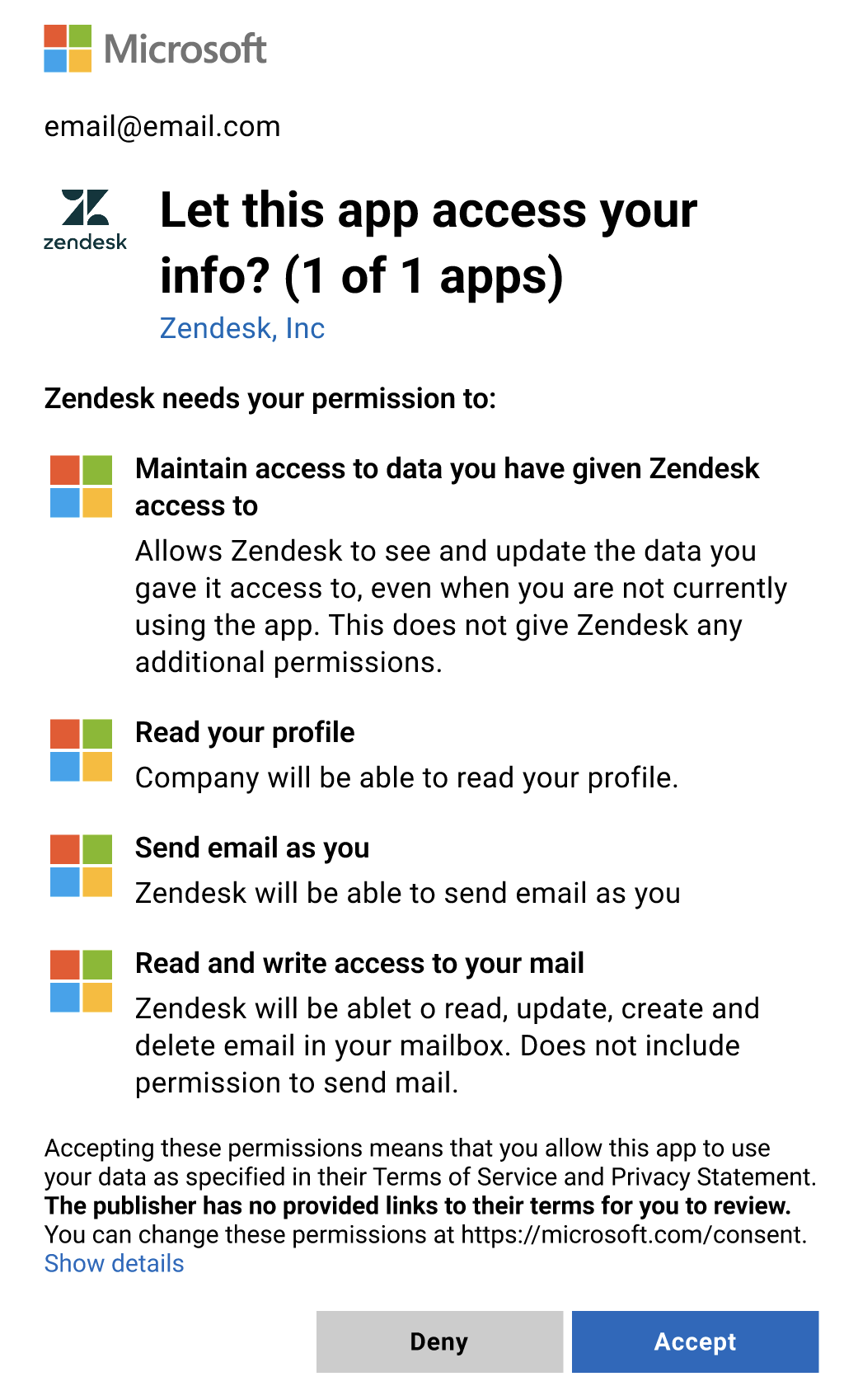
Un message s’affiche pour vous indiquer que votre adresse e-mail est connectée.
Une fois la configuration terminée, apprenez-en plus sur Zendesk en résolvant un ticket test. Consultez Résoudre un ticket test.
Connexion avec transfert d’e-mails
Avec une autre solution de connexion, vous pouvez recevoir des demandes d’assistance à une adresse e-mail externe et transférer les e-mails entrants à Zendesk. Zendesk peut quant à lui envoyer les réponses par e-mail à vos clients via une adresse e-mail externe. Pour en savoir plus, consultez Transfert des e-mails entrants.
Pour vous avec le transfert d’e-mails
- Sélectionnez Transfert d’e-mails dans les options de configuration des e-mails.
- Cliquez sur Suivant.
- Saisissez votre adresse e-mail d’assistance.
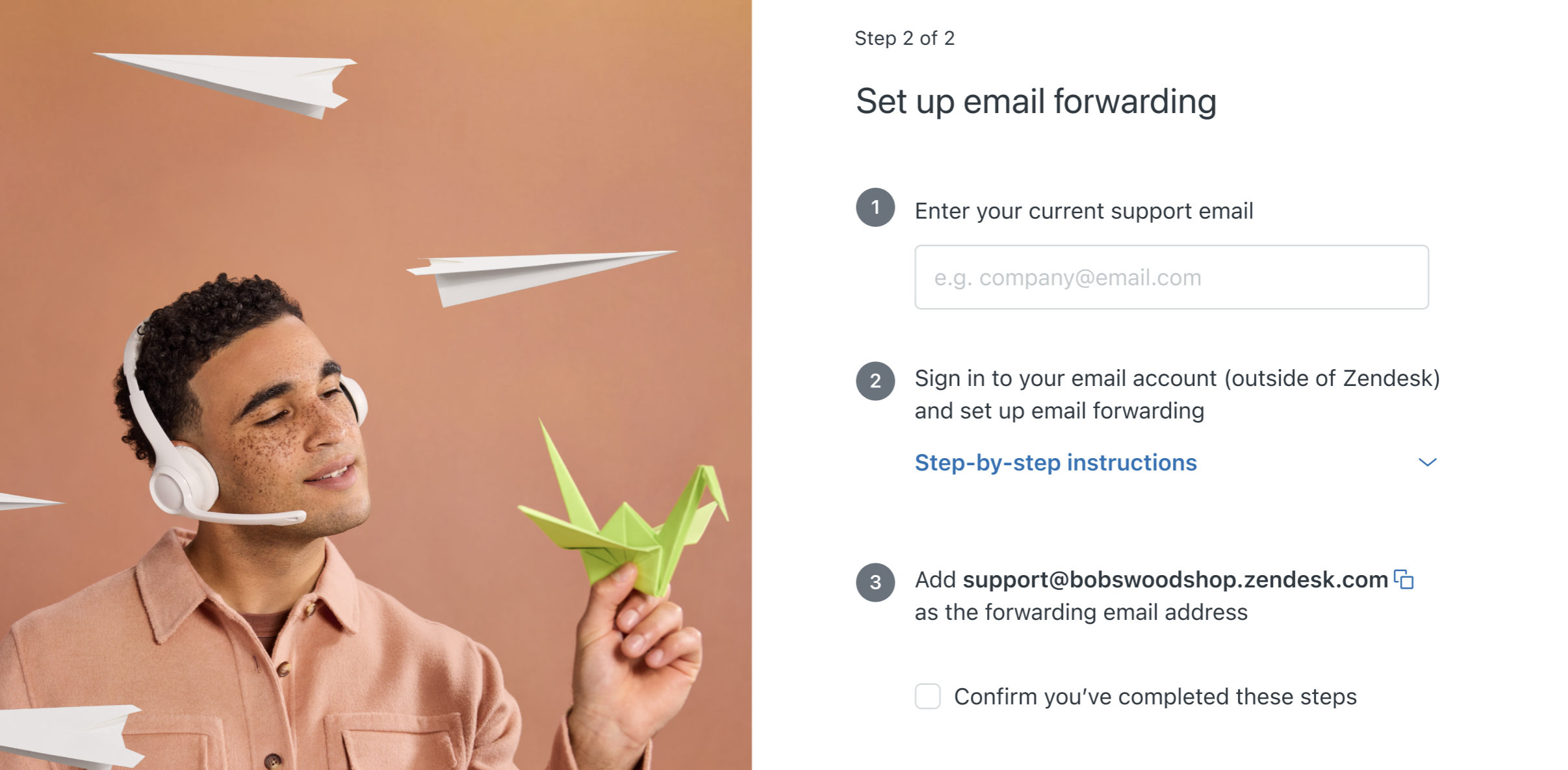
- Cliquez sur Suivant.
Une liste d’instructions pas-à-pas s’affiche, selon votre fournisseur de messagerie.
- Sélectionnez votre fournisseur de messagerie.
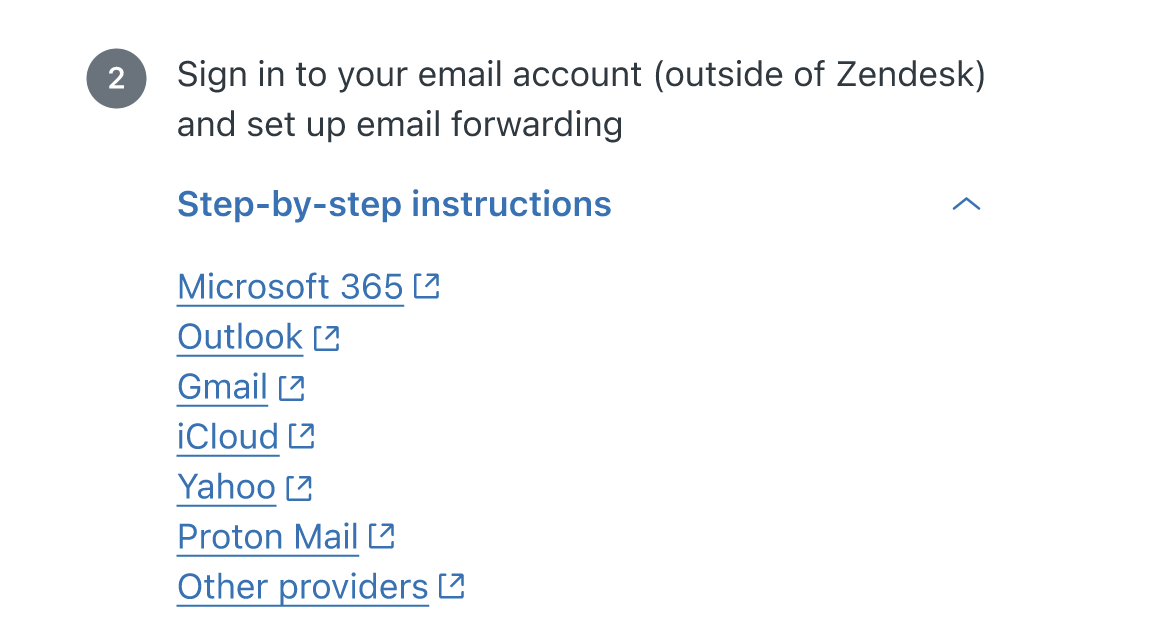
Si votre fournisseur ne se trouve pas dans la liste, sélectionnez Autres fournisseurs.
- Suivez les instructions à l’écran pour configurer le transfert sur votre serveur de messagerie.
Cette action s’effectue à l’extérieur de Zendesk. Les étapes exactes dépendent de votre serveur de messagerie.
L’assistant de transfert d’e-mails vous demande de saisir votre adresse d’assistance par défaut comme adresse e-mail de transfert (support@votre_sousdomaine.zendesk.com).
- Une fois le transfert d’e-mails configuré sur votre serveur, sélectionnez Confirmer que vous avez terminé ces étapes.
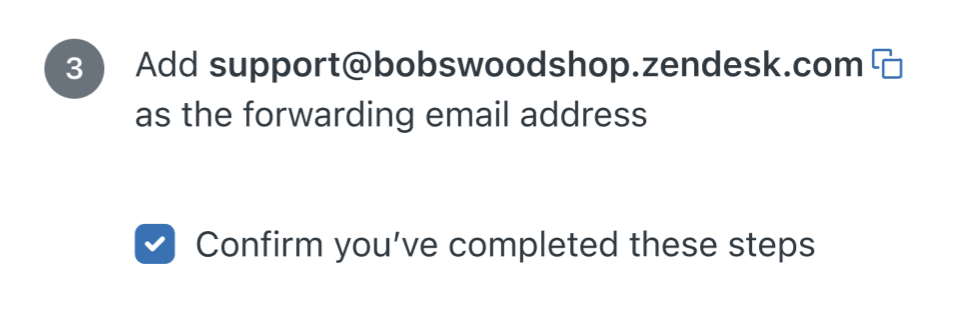
- Cliquez sur Suivant.
Attendez quelques minutes pendant que Zendesk vérifie votre configuration. Une fois la vérification terminée, un message s’affiche pour confirmer que votre adresse e-mail est connectée.

Une fois la configuration terminée, apprenez-en plus sur Zendesk en résolvant un ticket test. Consultez Résoudre un ticket test.
Connexion avec une adresse e-mail Zendesk
Une manière très simple de connecter votre messagerie consiste à utiliser une adresse e-mail d’assistance Zendesk. Les clients peuvent envoyer leurs demandes directement à l’adresse e-mail d’assistance Zendesk créée pour votre compte. Pour en savoir plus, consultez Configuration par défaut de la messagerie.
Pour vous connecter avec une adresse e-mail d’assistance Zendesk
- Sélectionnez E-mail Zendesk dans les options de configuration des e-mails.
- Cliquez sur Suivant.
Vous êtes prêt. Un message s’affiche avec l’adresse e-mail d’assistance Zendesk que vos clients peuvent utiliser pour envoyer leurs demandes.
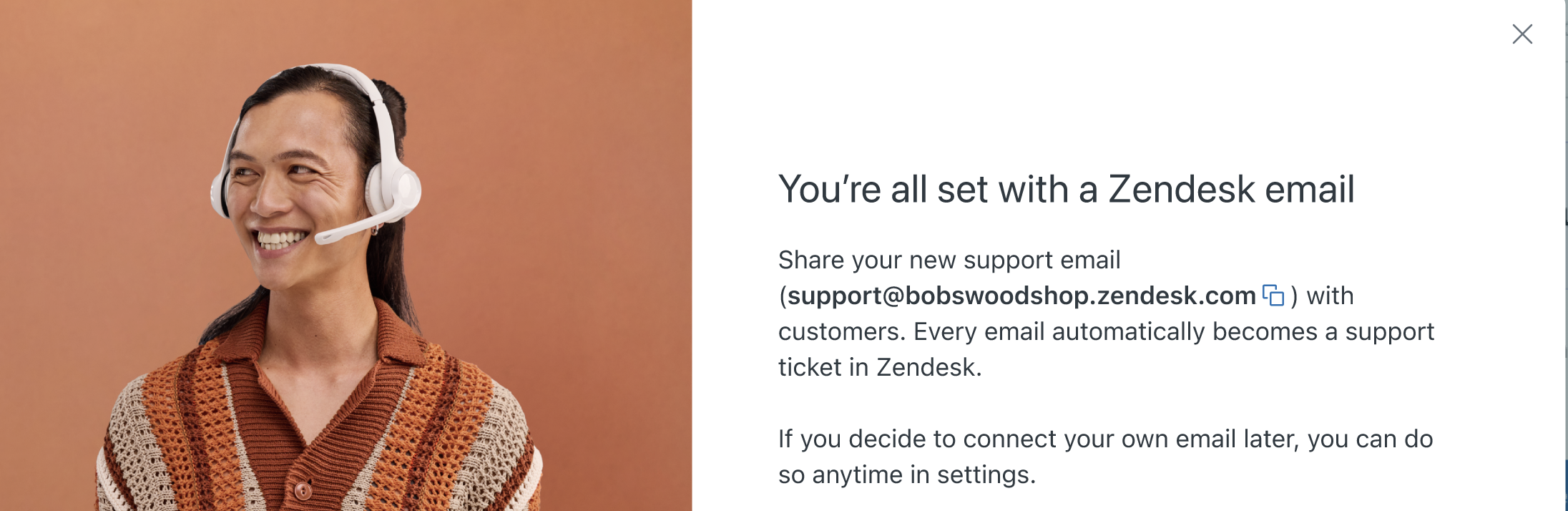
- Cliquez sur Terminé.
Une fois la configuration terminée, apprenez-en plus sur Zendesk en résolvant un ticket test. Consultez Résoudre un ticket test.
Résoudre un ticket test
Une fois votre adresse e-mail connectée, les demandes envoyées par vos clients apparaissent directement sous forme de tickets dans l’interface de tickets de Support. Dans le cadre de la procédure de configuration de l’assistant, vous pouvez afficher et résoudre un ticket test. Pour en savoir plus, consultez Utilisation des tickets.
Lorsque votre adresse e-mail sera connectée, vous verrez une invitation à résoudre un ticket test.
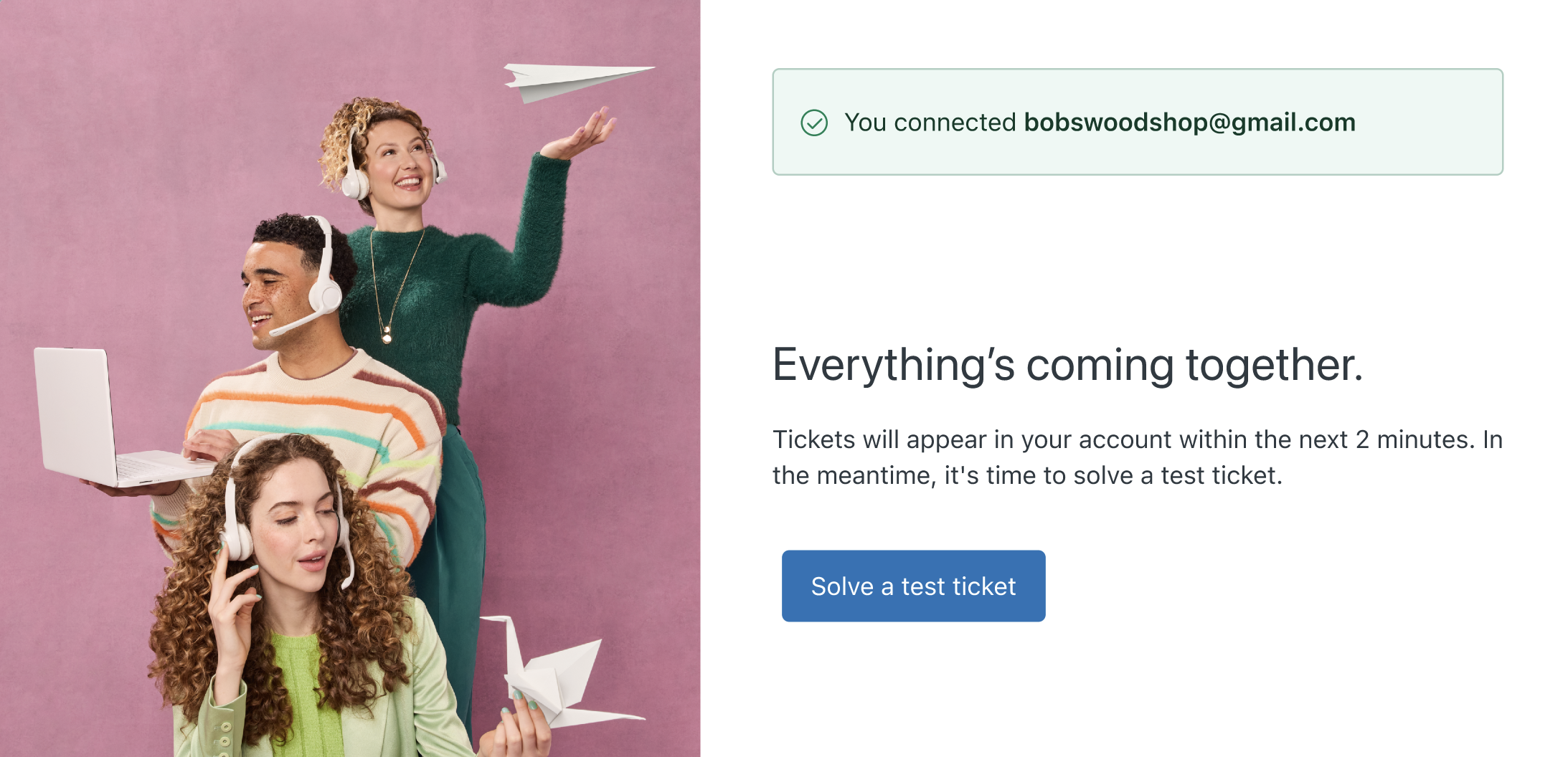
Pour résoudre un ticket test
- Cliquez sur Résoudre un ticket test.
L’assistant de configuration ouvre un exemple de ticket dans l’interface d’agent.
- Suivez les instructions à l’écran pour :
- Appliquer une macro pour répondre à la demande du client ou taper votre propre réponse.
-
Envoyer le ticket comme étant en attente.
Lorsque vous envoyez le ticket, votre réponse est ajoutée à la conversation du ticket et Zendesk envoie automatiquement la réponse à votre client via e-mail.
Récapitulatif
Félicitations ! Vous voilà prêt à utiliser Zendesk.
Un écran Guides de configuration s’affiche avec d’autres canaux Zendesk et des fonctionnalités que vous pouvez configurer, notamment des chats, des messages, un centre d’appels et des agents IA. Vous pouvez aussi consulter ces guides en cliquant sur Consulter tous les guides de configuration en haut de votre compte d’essai. Pour en savoir plus, consultez À propos des canaux Zendesk.
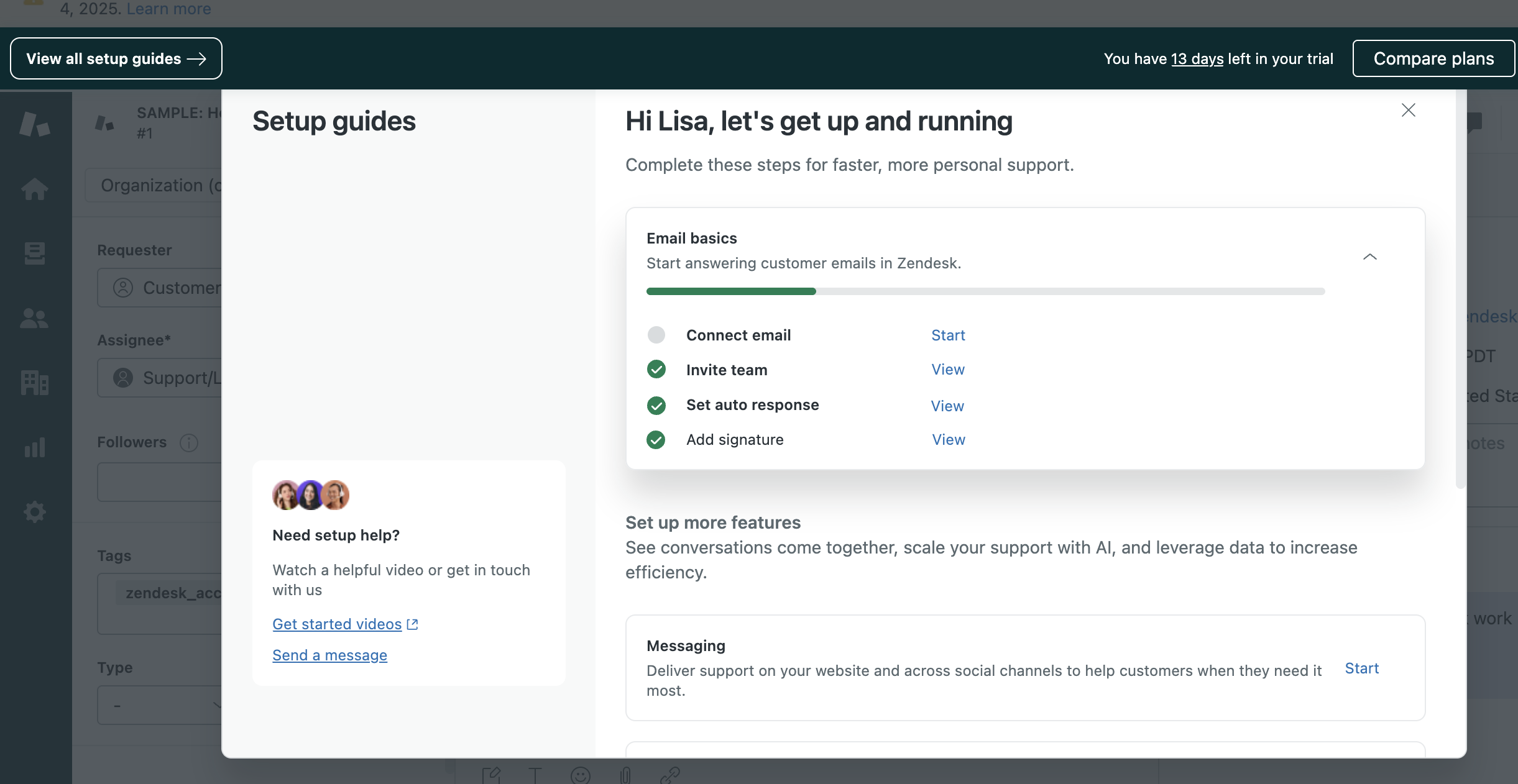
| Fonctionnalité | En savoir plus |
|---|---|
| Messagerie | Premiers pas avec la messagerie |
| Connaissances | Premiers pas avec Guide |
| agents IA | Premiers pas avec le module supplémentaire Agents IA - Essentiel |
| Copilote | Premiers pas avec les fonctionnalités d’IA et le module supplémentaire Zendesk Copilote |
| Appels vocaux | Premiers pas avec l’assistance téléphonique |
| Analyses | Premiers pas avec Zendesk Explore pour les rapports et les analyses |